Menú Fitxer¶
El menú Fitxer conté les operacions normals de fitxers, així com l'opció d'importar i exportar fitxers de projecte utilitzant el format OpenTimelineIO.
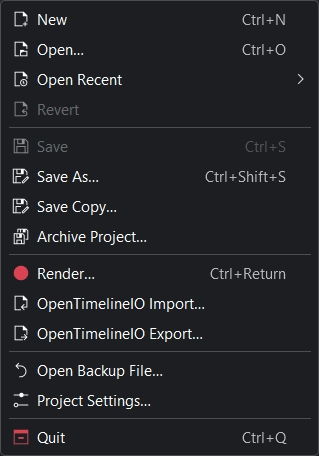
Kdenlive File Menu¶
Nou¶
Crea un projecte nou del Kdenlive. La drecera predeterminada del teclat és Ctrl+N.
Vegeu Inici ràpid.
Els paràmetres predeterminats que apareixen en aquesta característica es defineixen a Menú ‣ Arranjament ‣ Configura el Kdenlive. Vegeu el capítol Configura el Kdenlive per a més detalls.
Obre¶
Obre un fitxer de projecte .kdenlive. La drecera predeterminada del teclat és Ctrl+O.
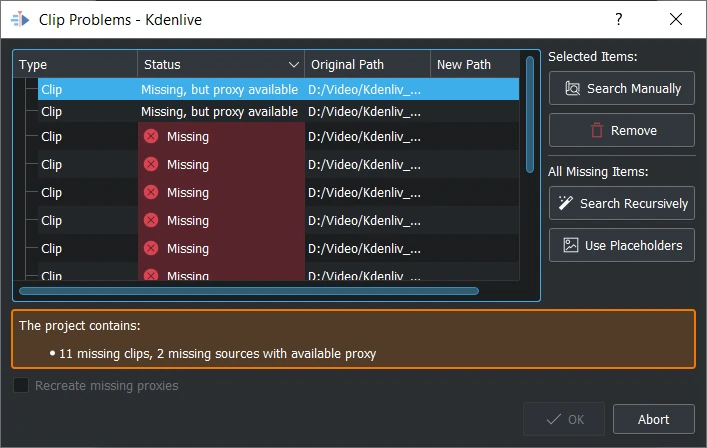
Problemes del clip¶
En obrir un projecte i els clips necessaris s'ha mogut a un altre lloc, el Kdenlive us dona la possibilitat de cercar els clips necessaris en el projecte.
En el diàleg, ordeneu la columna segons necessiteu fent clic a Tipus, Estat, Camí original, Camí nou.
Torna a crear els intermediaris que manquen si s'han suprimit els intermediaris
Elements seleccionats
Cerca manualment cerca manualment el camí nou
Elimina elimina els clips seleccionats a partir de la reassignació al camí nou (útil quan els clips d'origen ja no estan disponibles)
Tots els elements que manquen
Cerca recursivament apunta al camí nou quan tots els clips del projecte estan emmagatzemats i el Kdenlive reassigna automàticament els clips
Usa marcadors de posició en lloc dels clips originals
Obre'n un de recent¶
Mostra una llista de selecció dels fitxers desats recentment (fins a 10) per a triar. Feu clic a l'opció Neteja la llista quan vulgueu començar amb una llista buida.
Reverteix¶
Això abandonarà qualsevol canvi al projecte que hàgiu fet des de l'última desada i reverteix a la darrera versió desada del projecte.
Desa¶
Saves the current state of the project including the current layout. Prompts for a file name, if this is the first time the file is being saved. The default keyboard shortcut is Ctrl+S.
Desa com a¶
Desa l'estat actual del projecte en un fitxer .kdenlive. Demanarà un nom de fitxer. El Kdenlive després continuarà amb el projecte nou. La drecera predeterminada del teclat és Ctrl+Maj+S.
Desa una còpia¶
Desa l'estat actual del projecte en un fitxer .kdenlive com una còpia. Demanarà un nom de fitxer. El Kdenlive retornarà al projecte actual.
Archive Project¶
This function allows you to copy all files required by the project to a specific folder of your choice.
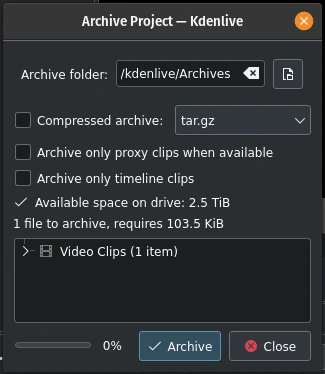
Archiving a project¶
Please refer to the archiving section of this documentation for more details.
Render¶
This function opens the Rendering Dialog with which you can create your video clip. Please refer to the Rendering section of this documentation for more details. The default keyboard shortcut is Ctrl+Return
Importació d'OpenTimelineIO¶
Importa una línia de temps amb pistes i clips múltiples
Support for markers and timeline markers
Nota
Els fitxers OTIO no contenen informació sobre la renderització, de manera que la resolució de renderització s'obté a partir del primer clip de vídeo.
OTIO markers on the timeline stack are converted to Kdenlive timeline markers.
Els marcadors OTIO als clips es converteixen en marcadors de clip del Kdenlive. Tingueu en compte que els marcadors dels clips funcionen de manera diferent al Kdenlive i a l'OTIO; en el Kdenlive es comparteixen entre cada instància del clip, en l'OTIO són únics per a cada instància del clip.
Si les metadades del marcador OTIO no contenen el tipus de marcador del Kdenlive, s'escull la guia/marcador del Kdenlive amb el color més proper al marcador OTIO.
Exportació a OpenTimelineIO¶
Exporta una línia de temps amb múltiples pistes i clips
Support for markers and timeline markers
Nota
Timeline markers are converted to OTIO markers on the timeline stack.
Els marcadors dels clips es converteixen en marcadors OTIO. Tingueu en compte que els marcadors dels clips funcionen de manera diferent al Kdenlive i a l'OTIO; en el Kdenlive es comparteixen entre cada instància del clip, en l'OTIO són únics per a cada instància del clip.
The Kdenlive marker types are stored as OTIO metadata for round-tripping files. This allows the timeline markers and clip markers to be properly recreated when importing an OTIO file that was created with Kdenlive. The metadata is stored under the key "kdenlive" to keep it separate from metadata of other applications.
Open Backup File¶
This function opens the list of automatic backups of the project Kdenlive creates.
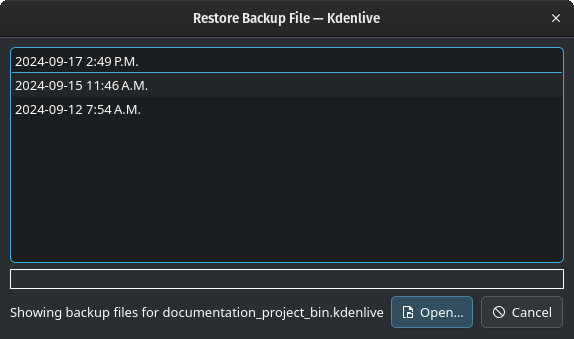
Restore a backup file¶
From here you can select the restore point you want to go back to. More details are available in the backup section of this documentation.
Project Settings¶
This function opens the Project Settings dialog where you can set all basic properties of the project.
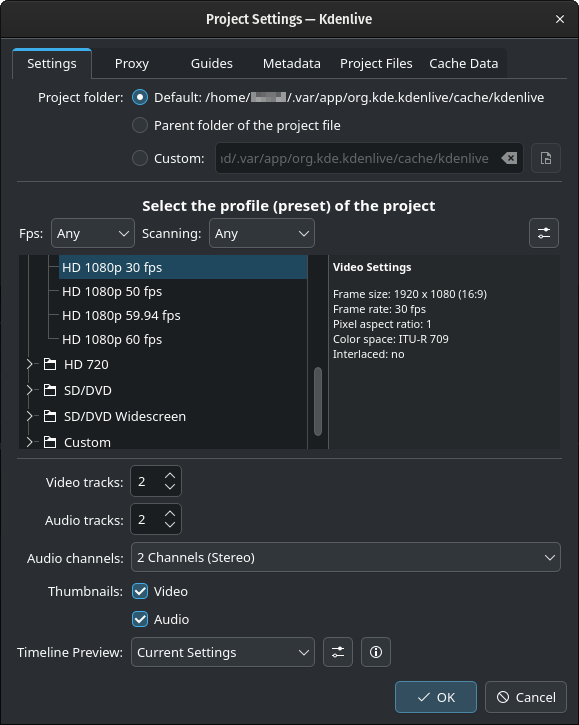
Project Settings window¶
More details about the various parameters and tabs are available in the Project Settings section of the documentation.
Atenció
Certain things cannot be changed once assets have been added to the project or put on the timeline. Changing certain properties of the project may lead to unwanted results. It is highly recommended to create a copy of the project file before changing project settings.
Nota
Changing the project folder location does not work properly. In most cases the files are not moved.
Surt¶
Surt del Kdenlive.
Pregunta si cal desar qualsevol canvi sense desar. La drecera predeterminada del teclat és Ctrl+Q.